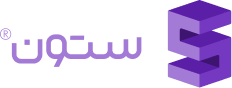ساخت کلاستر پایگاهداده
-
وارد پنل اوشن شوید و از میان سرویسهای ستون، روی پایگاهداده نسخه ۲ کلیک کنید.
-
در صفحه لیست کلاسترها، روی گزینه
+ ساخت کلاستر (Postgres)کلیک کنید. -
در صفحه اطلاعات پایه:
-
نام کلاستر دیتابیس
-
نوع دیتابیس
-
نسخه PostgreSQL
را انتخاب کنید.
-
-
در بخش تنظیمات کلاستر، منابع ماشین دیتابیس را متناسب با نیاز خود انتخاب کنید.
برای آشنایی با انواع ماشینهای ارائه شده به صفحه مستندات ماشین مجازی نسخه ۲ مراجعه کنید.💡 نکته:
-
فضای ذخیرهسازی را بهگونهای انتخاب کنید که حداقل ۲۰٪ فضای خالی نسبت به دادههای فعلی باقی بماند.
-
با حداقل منابع شروع کنید و در صورت نیاز آنها را افزایش دهید.
-
-
در بخش فعالسازی High Availability، گزینه مناسب با سرویس خود را انتخاب کنید.
-
وارد بخش پیکربندی شبکه شوید و
VPCوsubnetمورد نظر خود را انتخاب کنید.💡 نکته:
اتصال به دیتابیس تنها از subnet مشخص شده قابل انجام است. -
روی گزینه
+ تایید ساختکلیک کنید و منتظر بمانید تا کلاستر ساخته شود.⏱️ مدت زمان ساخت:
بسته به منابع انتخابی، ساخت کلاستر ممکن است تا ۵ دقیقه طول بکشد.
اتصال به پایگاهداده
-
در صفحه لیست کلاسترها، روی نام کلاستر پایگاهداده که میخواهید به آن متصل شوید کلیک کنید.
-
در بخش وضعیت اتصال، اطلاعات لازم برای اتصال را مشاهده کنید یا با کلیک روی گزینه کپی رشته اتصال، آن را دریافت کنید.
-
با استفاده از
sshیا از طریق بخش ترمینال در پنل ماشین مجازی نسخه ۲ به یکی از ماشینهای موجود در subnet دارای دسترسی به دیتابیس متصل شوید. -
برای اتصال با ابزار خط فرمان
psql، از دستور زیر استفاده کنید:psql -h <host> -p <port> -U <username> -d <database>مثال:
psql -h mydb.example.com -p 5432 -U sdb -d postgresدر این حالت، از شما رمز عبور خواسته میشود. گذرواژه مربوط به کلاستر را وارد کنید.
-
همچنین میتوانید از فرمت رشته اتصال (connection string) استفاده کنید:
psql postgres://myuser:mypassword@mydb.example.com:5432/mydatabase